Acoperire solidă a prezentării
Sunetul dintr-un fișier WAV sau MP3.
O melodie dintr-un fișier MIDI.
Piesele audio de pe CD.
Însoțirea vocală a unui diapozitiv sau a unei prezentări întregi înregistrată de la un microfon.
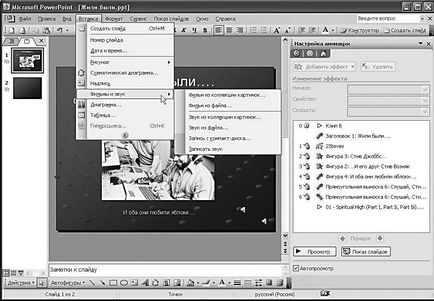
Să începem cu cel mai simplu caz - când sunetul pe care doriți să îl jucați în timpul prezentării se află deja pe hard disk ca fișier format corespunzător. Intuiția ne spune că trebuie să selectăm meniul Inserare, în care va fi probabil o secțiune pentru adăugarea sunetului. Așa se pare.
După ce ați selectat fișierul dorit, și a făcut clic pe ea, PowerPoint întreabă politicos - dacă doriți să începeți să jucați cu un click de mouse sau va porni automat? În orice caz, după răspunsul dvs., va apărea o nouă pictogramă în "corpul" diapozitivului - difuzorul. Dacă ați selectat "manual", porniți fișierul, apoi pentru al reda, trebuie să faceți clic pe această pictogramă. Dar aici se află aici este captura: data viitoare când faceți clic pe mouse-ul (.. De exemplu, pentru a lansa un nou efect - apariția unei noi linii, schimbarea imagini, etc.), redarea audio se va opri! Acest lucru este convenabil pentru acele cazuri în care sunetul dvs. este legat de un anumit moment al expunerii de diapozitive. De exemplu, când în fișierul dvs. sunt înregistrate doar câteva secunde de îndrumare vocală. Dar dacă doriți să adăugați la fișierul pista audio care va fi redat în timpul tot timpul slide show-ul absolut și care nu trebuie să excita clicurile mouse-ul frenetice, procedați în felul următor:
Faceți clic pe pictograma difuzorului cu butonul din dreapta al mouse-ului și selectați Editare obiect sunet. În acest meniu, puteți face două lucruri: pentru a ascunde pictograma difuzor din diapozitive (dar este mai bine să-l lase să se poată opri sunetul de fundal) și setați modul de redare continuă. Ce ai nevoie pentru muzica de fundal!
Dar asta nu e tot - putem face cu sunetul și alte trucuri. De exemplu, pentru a face sunetul melodiei noastre în timpul demonstrației nu a unui singur, ci mai multe diapozitive! Din nou, deschideți meniul contextual al pictogramei și selectați noul mod - Setare animație. Veți reveni la modul deja familiar de lucru cu efecte și fișierul dvs. de sunet va avea loc pe panoul Script. împreună cu alte lucruri de animație.
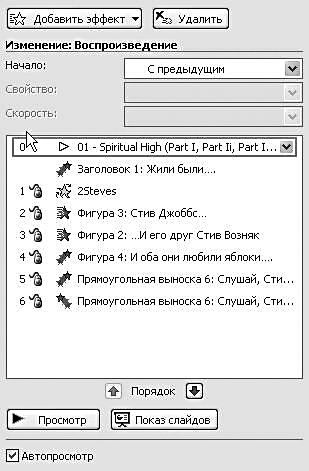
Acest mod pe care l-am acumulat deja destul de bine și ne amintim că panoul ne va ajuta să aranjăm efectele în ordinea corectă. Este suficient doar să mutați sunetul la locul potrivit, determinând momentul în care acesta va fi lansat. Dacă faceți clic pe săgeata din partea dreaptă a numelui fișierului, veți deschide un nou meniu, în care ne interesează elementul Efecte de parametri. Aici puteți seta din nou ora de începere a redării clipului audio, determinându-i locul în "coadă". Și aici este meniul care ne interesează - Finish. Există trei opțiuni:

Este al treilea punct de care avem nevoie dacă lucrați cu o compoziție muzicală, timpul de sunet suficient pentru mai multe diapozitive.
Și ultimul. Puteți înregistra acompaniamentul vocal la prezentare în modul "în timp real" - desigur, dacă aveți un microfon conectat la placa de sunet la îndemână. Faceți clic pe meniul Prezentare diapozitive și selectați
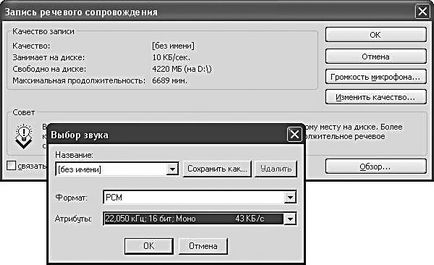
Înregistrarea sunetului. Pe ecran apare meniul de setare a sunetului. Aici trebuie să reglați volumul microfonului și să selectați formatul în care va fi stocat sunetul.
Nu uitați că sunetul de la microfon, în orice caz, scris în mono, iar înregistrarea vocală este suficientă pentru 16 biți și o frecvență de eșantionare de 22 kHz. Un minut de sunet cu astfel de caracteristici în format PCM necomprimat durează aproximativ 2,5 MB. Dacă setați cele mai bune valori, calitatea înregistrării nu o va afecta, dar volumul fișierului de sunet va crește de mai multe ori.